Gmail Fax: Hoe faxen vanuit Gmail?
Eenvoudig en veilig faxen ontvangen en verzenden vanuit Gmail.
Met de functie E-mail naar fax kunnen gebruikers faxen ontvangen en verzenden vanuit Gmail op hun laptops, desktopcomputers, mobiele telefoons en tablets.
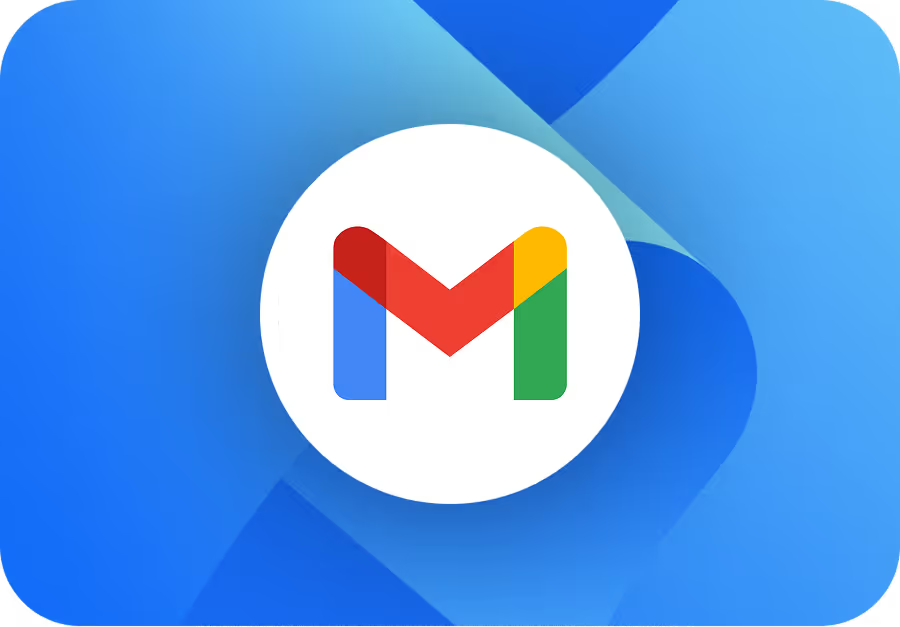
Faxen vanuit Gmail in enkele seconden
Fax verzenden in Gmail met uw telefoon, computer of Google-add-on
Met de faxfunctie van Google kun je rechtstreeks vanuit je Gmail-account een fax versturen. U kunt ook gefaxte documenten ontvangen als e-mailbijlagen in uw Gmail-account. Met Fax.Plus kunt u faxen verzenden vanuit Gmail, faxen ontvangen in Gmail en de afleveringsrapporten voor uw verzonden faxen ontvangen in uw Postvak IN, allemaal zonder dat u een faxmachine nodig hebt.
Online faxservice met Gmail Add-On
Fax.Plus integreert rechtstreeks in uw Gmail-interface.
Hoe faxen vanaf iPhone met Gmail?
Een fax versturen vanaf je iPhone via e-mail is een eenvoudige en handige optie met Fax.Plus.
Hoe faxen vanaf Android met Gmail?
Een fax versturen vanaf je Android-telefoon via e-mail is een eenvoudige en handige optie met Fax.Plus.
Hoe verstuur ik een fax vanuit Gmail vanuit de desktop-app?
Faxen vanaf een printer via e-mail
Fax.Plus biedt de e-mail naar fax functie waarmee u faxen kunt versturen vanaf multifunctionele printers en scanners. Scan eenvoudigweg het document dat u wilt faxen vanaf de printer en verstuur het als een normale e-mail op uw MFP. U hoeft alleen het faxnummer van de ontvanger toe te voegen in het 'Aan' veld.
Kunt u uw ontvangen faxen doorsturen?
Faxen die op een specifiek nummer worden ontvangen, zijn uitsluitend toegankelijk voor één gebruiker binnen het Fax.Plus paneel. Desalniettemin hebt u de mogelijkheid om ontvangen faxen automatisch door te sturen naar maximaal vijf verschillende e-mailadressen.
Hoe kunt u e-mailen naar een faxapparaat?
De eerste stap bij het e-mailen van een faxmachine is het instellen van een Fax.Plus . Hiermee kunt u e-mails verzenden naar faxmachines en faxen naar e-mailaccounts. Vergeet niet om uw account aan te maken met hetzelfde e-mailadres dat u wilt gebruiken om faxen te verzenden. Zodra u uw Fax.Plus hebt ingesteld, stelt u uw e-mail op en voert u het faxapparaatnummer van de ontvanger in het veld 'Aan' in. Zoek vervolgens relevante documenten en voeg deze bij. Verstuur nu de e-mail. De e-mail wordt snel afgeleverd bij het betreffende faxapparaat en u ontvangt een ontvangstbevestiging.
Bestanden ondersteund op Gmail
Je kunt rechtstreeks vanuit Gmail faxen door een van de ondersteunde bestandsindelingen bij te voegen: PDF, Word (DOC, DOCX), Excel (XLS, XLSX), RTF, Google Docs of afbeeldingen (JPG, PNG, TIFF). Upload gewoon je bestand, voer het faxnummer in en klik op Verzenden.
Hoe faxen ontvangen op Gmail?
Waarom Fax.Plus?
Cross-platform online faxservice met de focus op veiligheid, compliance en gebruiksgemak

Uiterst veilig

Een faxnummer verkrijgen

Faxen versturen vanuit e-mail

Kosteneffectief

Conform aanbod
Gerelateerde artikelen en handleidingen
Verzend en ontvang faxen online, altijd en overal. Geniet van volledige compatibiliteit op webbrowsers, Windows-, Mac-, iOS- en Android-apparaten, met ondersteuning voor pdf's, Word-documenten en Google Docs.
Veelgestelde vragen







Met Fax.Plus hoef je nergens heen om te faxen, je kunt faxen bij mij in de buurt. Je kunt veilig online faxen verzenden en ontvangen vanuit het comfort van je huis, kantoor of zelfs onderweg, met behulp van je smartphone of computer. Het is een snelle, handige en kosteneffectieve oplossing voor al je faxbehoeften.
Begin nu met faxen.
Maak een account aan om tijd en geld te besparen door gratis faxen vanaf een computer of mobiel naar waar ook ter wereld te verzenden.



























